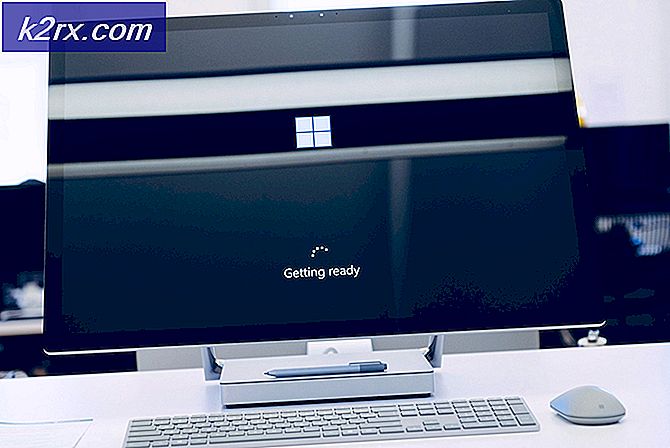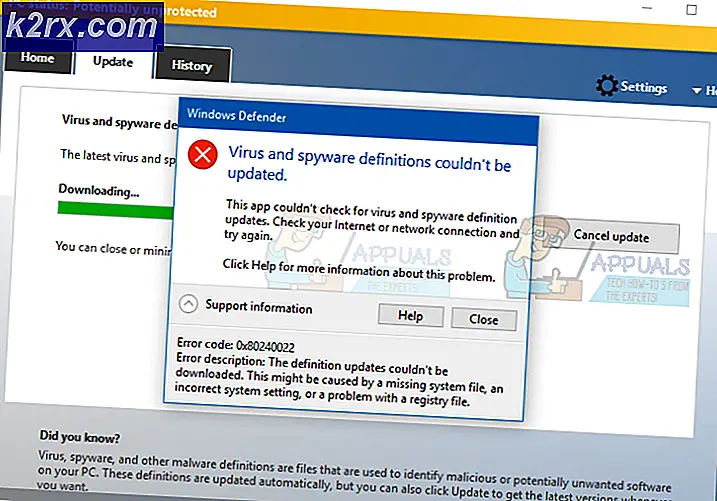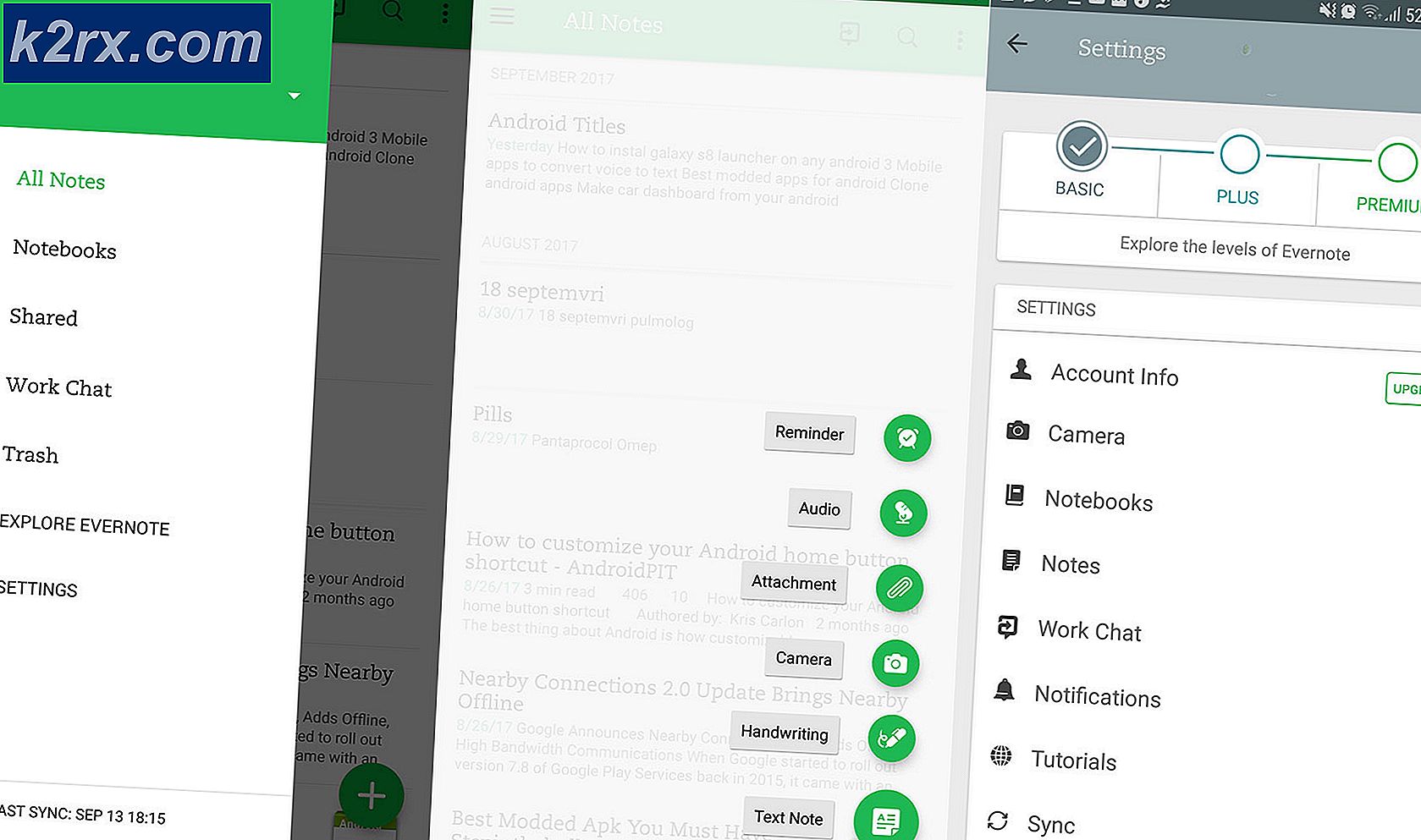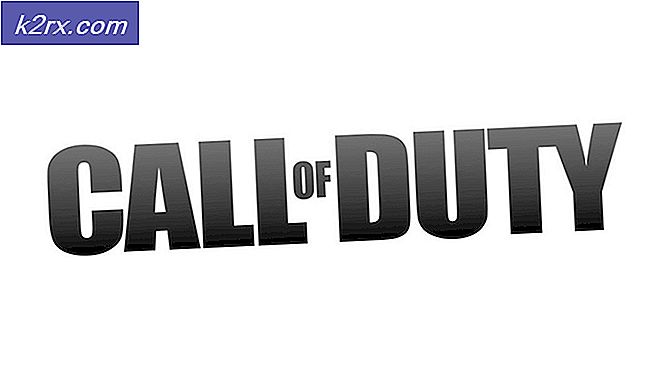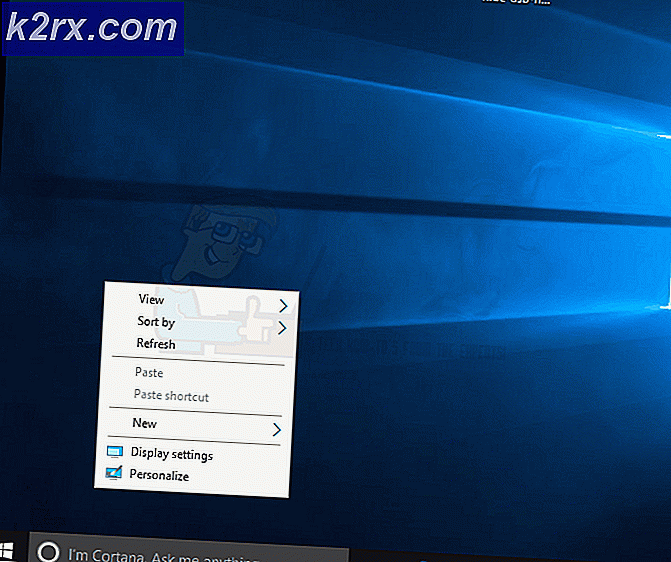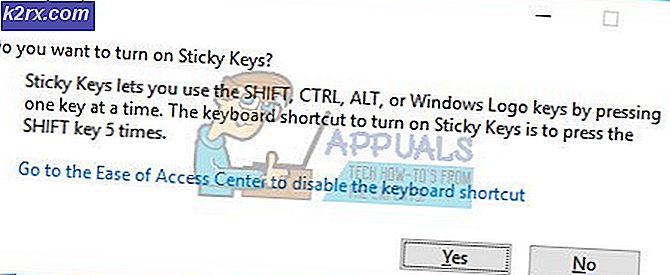Hoe te verhelpen Fout 0x80248014 bij het bijwerken van Microsoft Security Essentials
Als het gaat om computerbeveiligingsprogramma's, moet u ervoor zorgen dat degene die u gebruikt altijd up-to-date blijven en dat u nieuwere versies downloadt zodra ze zijn uitgerold om maximale bescherming voor uw computer te garanderen. Dit geldt ook voor Microsoft Security Essentials. Net als de meeste computerbeveiligingsprogramma's wordt Microsoft Security Essentials geleverd met een interne upgrade- optie (te vinden in het menu Help ) die kan worden gebruikt om te controleren op nieuwe MSE-updates en om alle beschikbare MSE-updates te downloaden en te installeren.
Het enige wat u hoeft te doen om te controleren op MSE-updates en de beschikbare updates te installeren, is MSE starten, het menu Help openen, op de optie Upgrade klikken om de upgradewizard te openen en op de knop Upgrade in de upgradewizard klikken. Veel gebruikers van Microsoft Security Essentials hebben gemeld dat ze de foutcode 0x80248014 hebben ontvangen wanneer ze dit doen. U ziet dat de upgradeoptie van MSE Windows Update gebruikt om te controleren op updates en dit probleem wordt veroorzaakt telkens wanneer Windows Update beschadigde downloads heeft in de map waarin de downloads worden opgeslagen.
PRO TIP: Als het probleem zich voordoet met uw computer of een laptop / notebook, kunt u proberen de Reimage Plus-software te gebruiken die de opslagplaatsen kan scannen en corrupte en ontbrekende bestanden kan vervangen. Dit werkt in de meeste gevallen, waar het probleem is ontstaan door een systeembeschadiging. U kunt Reimage Plus downloaden door hier te klikkenOm dit probleem op te lossen, volstaat het om de Windows Update- service te stoppen, de map te hernoemen waar Windows Update downloads opslaat, zodat Windows Update wordt gedwongen om een nieuwe map te maken (een map die geen beschadigde downloads bevat), en herstart de Windows Update- service. Om dit te doen, moet u:
- Druk op de Windows-logotoets + R om een run te openen
- Typ cmd in het dialoogvenster Uitvoeren en druk op Enter om een verhoogde opdrachtprompt te starten.
- Eén voor één typt u de volgende opdrachten in de verhoogde opdrachtprompt en drukt u op Enter nadat u deze hebt ingevoerd en wacht tot een opdracht met succes wordt uitgevoerd voordat u de volgende invoert:
net stop WuAuServ
ren% SystemRoot% \ SoftwareDistribution SoftwareDistribution.old
net start WuAuServ
- Sluit de verhoogde opdrachtprompt .
Wanneer u klaar bent, start u eenvoudig Microsoft Security Essentials, probeert u te controleren op en installeert u alle beschikbare updates en controleert u of het probleem is opgelost.
PRO TIP: Als het probleem zich voordoet met uw computer of een laptop / notebook, kunt u proberen de Reimage Plus-software te gebruiken die de opslagplaatsen kan scannen en corrupte en ontbrekende bestanden kan vervangen. Dit werkt in de meeste gevallen, waar het probleem is ontstaan door een systeembeschadiging. U kunt Reimage Plus downloaden door hier te klikken